
Orodha ya maudhui:
- Vifaa
- Hatua ya 1: SSH Kwenye Pi Yako
- Hatua ya 2: Pakua Seva ya Tightvnc Kwenye Pi yako
- Hatua ya 3: Endesha Tightvncserver
- Hatua ya 4: Pakua mteja wa Tightvnc Java kwenye Mac yako
- Hatua ya 5: Unzip na Fungua
- Hatua ya 6: Kutoka kwa Mapendeleo ya Mfumo Fungua Usalama na Faragha
- Hatua ya 7: Ruhusu Ruhusa
- Hatua ya 8: Tumia Mteja wa Tightvnc Kuunganisha
- Hatua ya 9: Ingiza Nenosiri
- Hatua ya 10: Hongera
- Hatua ya 11: Ujumbe juu ya Kuunda GUI
- Mwandishi John Day [email protected].
- Public 2024-01-30 12:48.
- Mwisho uliobadilishwa 2025-01-23 15:11.
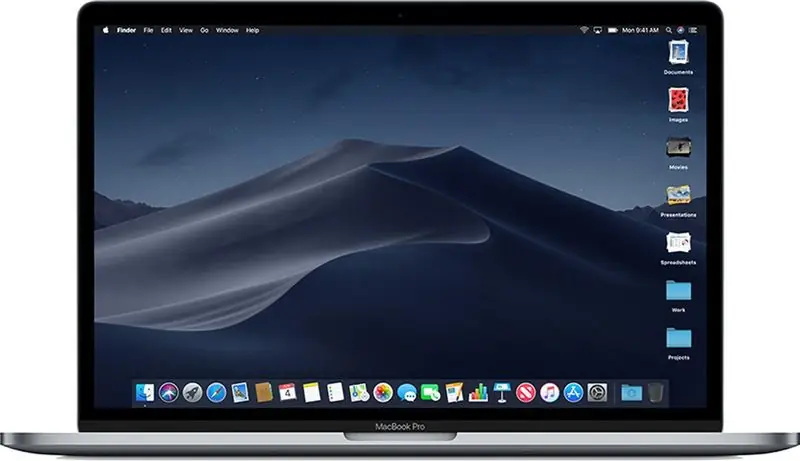


Hii ni mafunzo juu ya jinsi ya kusanidi tightvnc kufikia desktop ya Raspberry Pi ukitumia Mac, wakati Pi inaendesha katika hali isiyo na kichwa.
Vifaa
1. SSH imewezesha Raspberry Pi
-Hii isiyoweza kudhibitiwa inadhani kwamba Pi yako tayari iko mkondoni kwa njia isiyo na kichwa, ambayo ni kusema, imeunganishwa kwenye mtandao unaokusudia kuipata kwa mbali. Kuna mafunzo mengi yaliyopo juu ya jinsi ya kufanya hivyo, rudi hapa utakapofanikiwa SSH kwenye Pi yako na uko tayari kuanzisha eneo-kazi la mbali.
2. Mac inayoendesha Java
- Sababu ya zoezi hili. Kama Itifaki ya Desktop ya Mbali ambayo ndio kiwango ilitengenezwa na Microsoft, macs hazina mteja wa unganisho la RDP iliyosanikishwa kwa msingi. Tutakuwa tukirekebisha hii kwa kusanikisha mteja mbadala kwa kutumia itifaki tofauti, tightvnc. Tightvnc inategemea Java, kwa hivyo tutahitaji kusanikishwa kwa mteja wetu kufanya kazi.
Hatua ya 1: SSH Kwenye Pi Yako
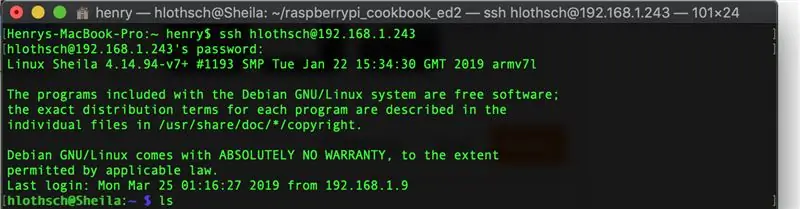
Unganisha kwenye Pi yako ili uanze mchakato.
Hatua ya 2: Pakua Seva ya Tightvnc Kwenye Pi yako

Ingiza amri
$ sudo apt-kupata kufunga tightvncserver xrdp
Hatua ya 3: Endesha Tightvncserver
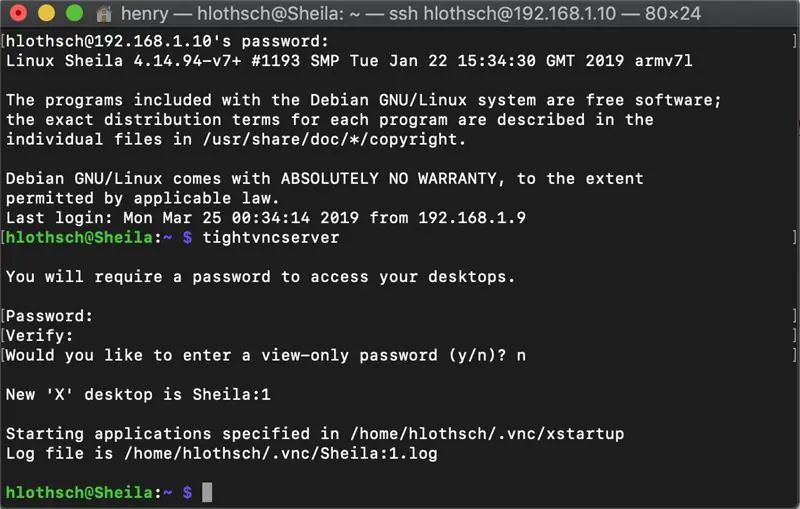
Ingiza amri
$ tightvncserver
kwenye Pi kuanza programu. Utaulizwa kuingia nenosiri. Hii itatumika baadaye kuungana na desktop yako. Nenosiri lazima liwe kati ya herufi 5 na 8. Herufi zozote unazochapa zitakatwa.
Kumbuka: Hatua hii lazima ifanyike kupitia SSH kila wakati Pi inapowashwa ili kuunganisha mteja
Hatua ya 4: Pakua mteja wa Tightvnc Java kwenye Mac yako

Enda kwa
www.tightvnc.com/download.php
na pakua mteja wa java wa hivi karibuni
Hatua ya 5: Unzip na Fungua
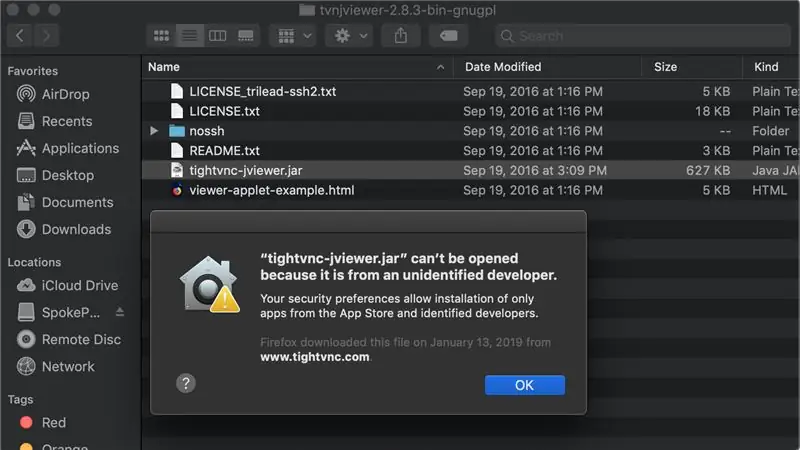
Ondoa yaliyomo kwenye saraka ya chaguo lako, kisha ujaribu kufungua tightvnc-jviewer.jar. Uwezekano mkubwa utaona kosa hapo juu. Ikiwa inafungua, endelea na uruke hatua ya 8.
Hatua ya 6: Kutoka kwa Mapendeleo ya Mfumo Fungua Usalama na Faragha
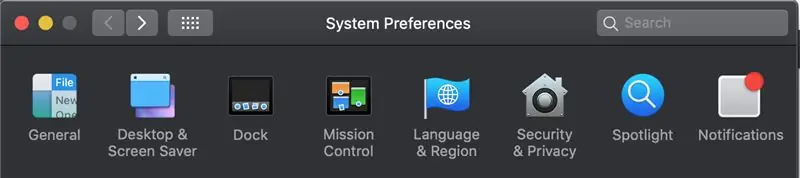
Fungua Mapendeleo ya Mfumo na uchague Usalama na Faragha
Hatua ya 7: Ruhusu Ruhusa
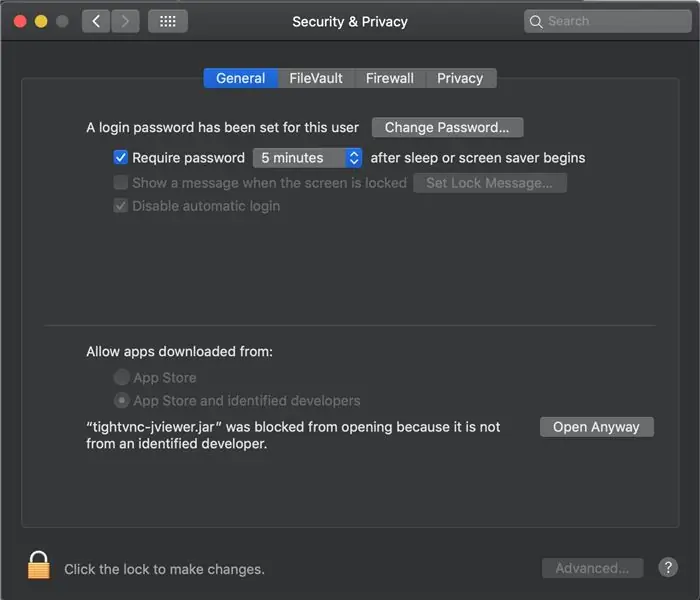
Nenda kwenye kichupo cha Jumla, na uangalie chini. Lazima kuwe na arifa juu ya.jar yetu. Endelea na uchague Fungua Vyovyote vile.
Hatua ya 8: Tumia Mteja wa Tightvnc Kuunganisha
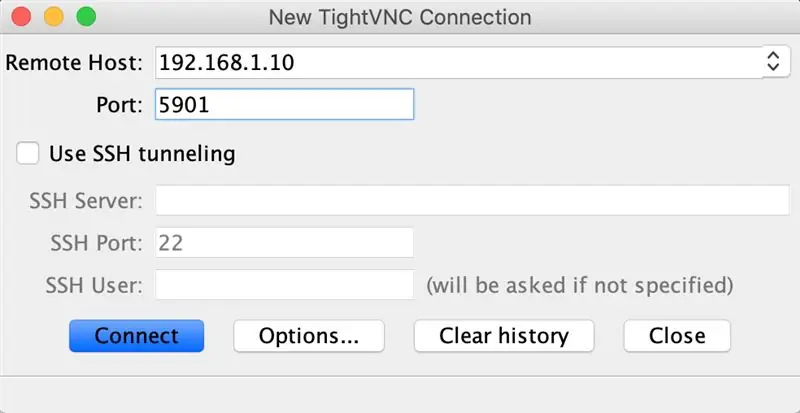
Endesha.jar, na itafungua dirisha hili. Ingiza anwani ya IP ya Pi kwenye uwanja wa Jeshi la Kijijini, na ubadilishe nambari ya bandari kuwa 5901. Sasa uko tayari kuungana na Pi yako.
Hatua ya 9: Ingiza Nenosiri
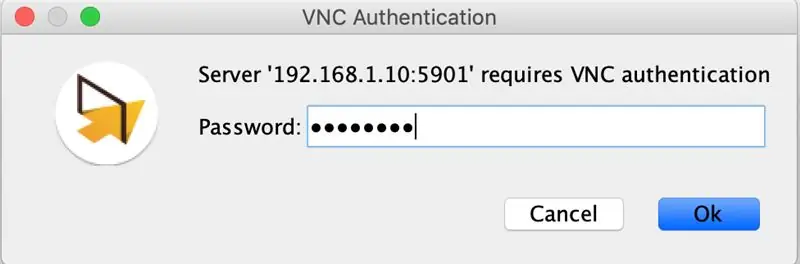
Ikiwa kila kitu kilienda vizuri katika hatua ya awali, utahitajika kuingiza nywila uliyounda katika hatua ya 3.
Ikiwa hii sio unayoona, kuna uwezekano anwani ya IP sio sawa, au ikiwa unarudi kwenye mafunzo haya baada ya usanikishaji wa kwanza, unaweza kuwa umesahau kuendesha seva kwenye Pi kupitia SSH kwanza. Endelea na uhakikishe kuwa habari hiyo ni sahihi.
Hatua ya 10: Hongera
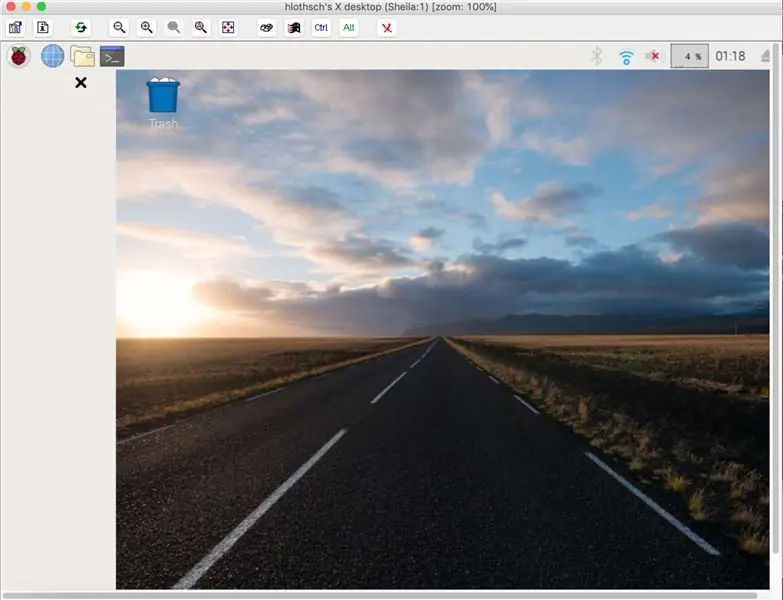
Sasa unatazama eneo-kazi la Pi yako… kwa mbali!
Hatua ya 11: Ujumbe juu ya Kuunda GUI

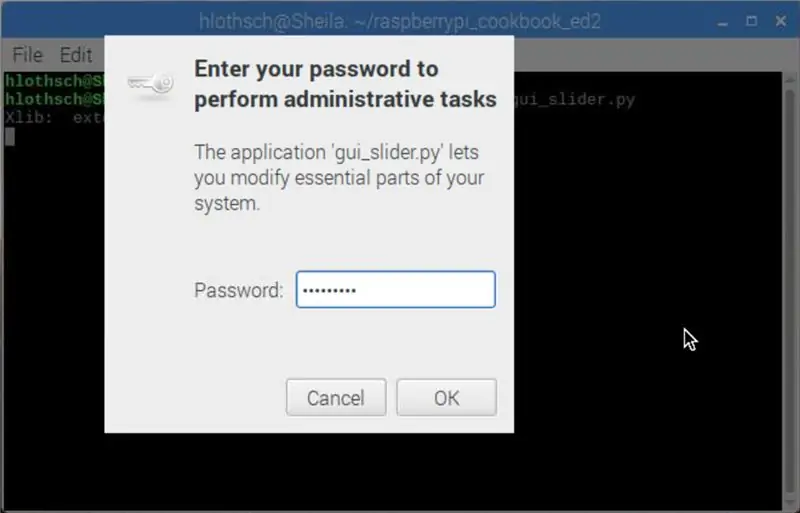

Kwa sababu ya hali ya jinsi skrini imeundwa na kuonyeshwa, unaweza kuingia kwenye maswala ya ruhusa kujaribu kujaribu programu kutoka kwa laini ya amri ambayo itaunda GUI. Kufanya kazi rahisi kwa hii ni kutanguliza tu amri hizi na 'gksudo'. Hii itakuchochea kwa nywila yako ya sudoer, na kisha uunda GUI unayotafuta.
Ilipendekeza:
Kujifunga kwa Moja kwa Moja kwa Mchezo Mtendaji wa Mchezo wa Gofu wa 3: Hatua 12 (na Picha)

Kujifunga kwa Moja kwa Moja kwa Mchezo Mtendaji wa Mchezo wa Gofu wa 3: Hivi majuzi nilichapisha Inayoweza kufundishwa juu ya kujenga mchezo wa kufurahisha unaoweza kubeba na unaoweza kuchezwa ndani na nje. Inaitwa "Executive Par 3 Golf Game". Nilitengeneza kadi ya alama ya kuiga kurekodi kila alama ya wachezaji kwa "mashimo" 9. Kama ilivyo
Fanya Viwanja Vizuri kutoka kwa Takwimu za Arduino za Moja kwa moja (na Hifadhi Takwimu kwa Excel): Hatua 3

Tengeneza Viwanja Vizuri kutoka kwa Takwimu za Arduino za Moja kwa Moja (na Hifadhi Takwimu kwa Excel): Sote tunapenda kucheza na kazi yetu ya P … lotter katika IDE ya Arduino. Walakini, wakati inaweza kuwa na faida kwa matumizi ya msingi, data inafutwa zaidi vidokezo vinaongezwa na sio kupendeza macho. Mpangaji wa Arduino IDE hana
Mwongozo wa Usanidi wa Premium wa VPN kwa kushusha kwa kasi kwa kasi na OKAY kutiririka na REO: Hatua 10

Mwongozo wa Usanidi wa Premium wa VPN kwa kushusha kwa kasi kwa kasi na OKAY kutiririka na REO: Asante, Asuswrt-MerlinHi, nimetoka Thailand. Nitaandika mwongozo wa kusanidi wa kina wa VPN kwa upakuaji wa kasi karibu 100 Mb / s kwa wastani na utiririshaji mzuri kabisa wa Netflix, Crunchyroll, Hulu, n.k. Kutoka Thailand, hatima
Moja kwa moja 4G / 5G HD Kutiririka Video Kutoka kwa DJI Drone kwa Ucheleweshaji wa Chini [Hatua 3]: Hatua 3
![Moja kwa moja 4G / 5G HD Kutiririka Video Kutoka kwa DJI Drone kwa Ucheleweshaji wa Chini [Hatua 3]: Hatua 3 Moja kwa moja 4G / 5G HD Kutiririka Video Kutoka kwa DJI Drone kwa Ucheleweshaji wa Chini [Hatua 3]: Hatua 3](https://i.howwhatproduce.com/images/009/image-25904-j.webp)
Moja kwa moja Video ya 4G / 5G ya Utiririshaji wa HD Kutoka kwa DJI Drone kwa Ucheleweshaji wa Chini [Hatua 3]: Mwongozo ufuatao utakusaidia kupata mitiririko ya video yenye ubora wa HD kutoka karibu na drone yoyote ya DJI. Kwa msaada wa Programu ya Simu ya FlytOS na Maombi ya Wavuti ya FlytNow, unaweza kuanza kutiririsha video kutoka kwa drone
Tuma Barua pepe Moja kwa Moja na Picha Kutoka kwa Faili ya Kundi Kutumia Desktop ya Kale na XP: Hatua 4

Tuma Barua pepe Moja kwa Moja na Picha Kutoka kwa Faili ya Kundi Kutumia Desktop ya Kale na XP: Nina bahati kubwa kuwa na maoni mazuri kutoka kwa dirisha la ofisi yangu ya nyumbani. Wakati niko mbali, ninataka kuona kile ninachokosa na mimi huwa mbali mara kwa mara. Nilikuwa na wavuti yangu mwenyewe na kituo cha hali ya hewa nyumbani ambacho kinapakia kupitia ftp hali ya hewa yote
